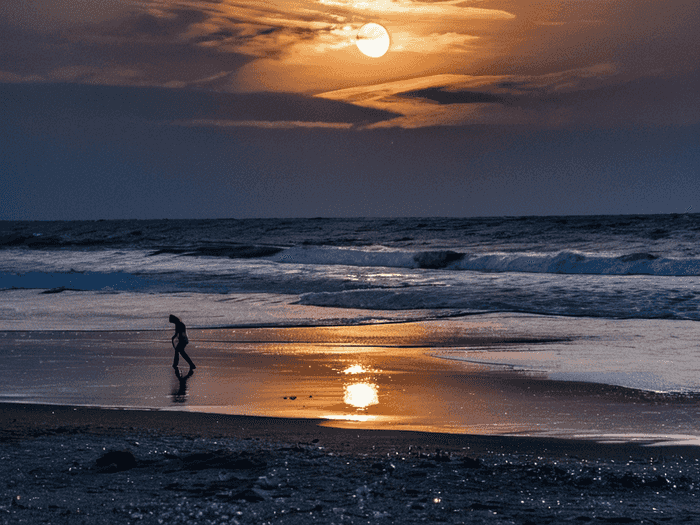
算式怎么用求和公式

 已认证
已认证张老师为您分享以下优质知识
在Excel中,求和公式是进行数据汇总的核心工具,以下是具体操作方法和技巧:
一、基础求和公式
单列求和
使用`=SUM(单元格区域)`,例如`=SUM(B1:B100)`可快速计算B列100个数据的总和。
多区域求和
支持跨行跨列,例如`=SUM(A1:A10,B3:B15)`可同时计算A1:A10和B3:B15区域的数值。
动态求和
使用`=SUM(OFFSET(A1,0,0,COUNTA(A:A),1))`可动态计算连续数据的总和,适用于数据量较大时避免手动拖动填充柄的麻烦。
二、进阶求和技巧
条件求和(SUMIF/SUMIFS)
- 单条件:
`=SUMIF(条件范围,条件,求和范围)`,例如统计北京地区销售额:`=SUMIF(B2:B100,"北京",D2:D100)`。
- 多条件:`=SUMIFS(求和范围,条件范围1,条件1,条件范围2,条件2...)`,如统计北京地区A类产品1月销售额:`=SUMIFS(E2:E100,B2:B100,"北京",C2:C100,"A类",D2:D100,">
=2023/1/1")`。
快速求和工具
- 使用快捷键`Alt + =`(Windows)或`Command + Shift + T`(Mac)自动生成SUM公式。
- 通过“快速分析工具”进行动态求和,适合复杂条件筛选。
三、注意事项
区域选择
- 使用`SUM`函数时需确保区域完整,避免漏掉数据。
- 动态求和公式中需使用`COUNTA(A:A)`动态调整范围。
错误值处理
- 使用`=SUMIF(区域,"N/A")`可忽略错误值。
四、其他实用函数
SUMPRODUCT:
适用于需要乘以权重的条件求和,例如`=SUMPRODUCT((A1:A10>
10)*(B1:B10))`。
跨表求和:`=SUM('表1'!A1:A10,'表2'!A1:A10)`可汇总不同表同一列数据。
通过以上方法,可灵活应对不同场景的求和需求,提升数据处理的效率。




